¶ Introdução
Saiba mais sobre as configurações gerais, que serão aplicadas em diversos módulos do sistema Gweb, como precisão numérica, serviços, autenticação, comissões, quantidade negativa de estoque.
Para iniciar, acesse no menu principal: configurações » geral.
A tela abaixo será mostrada:
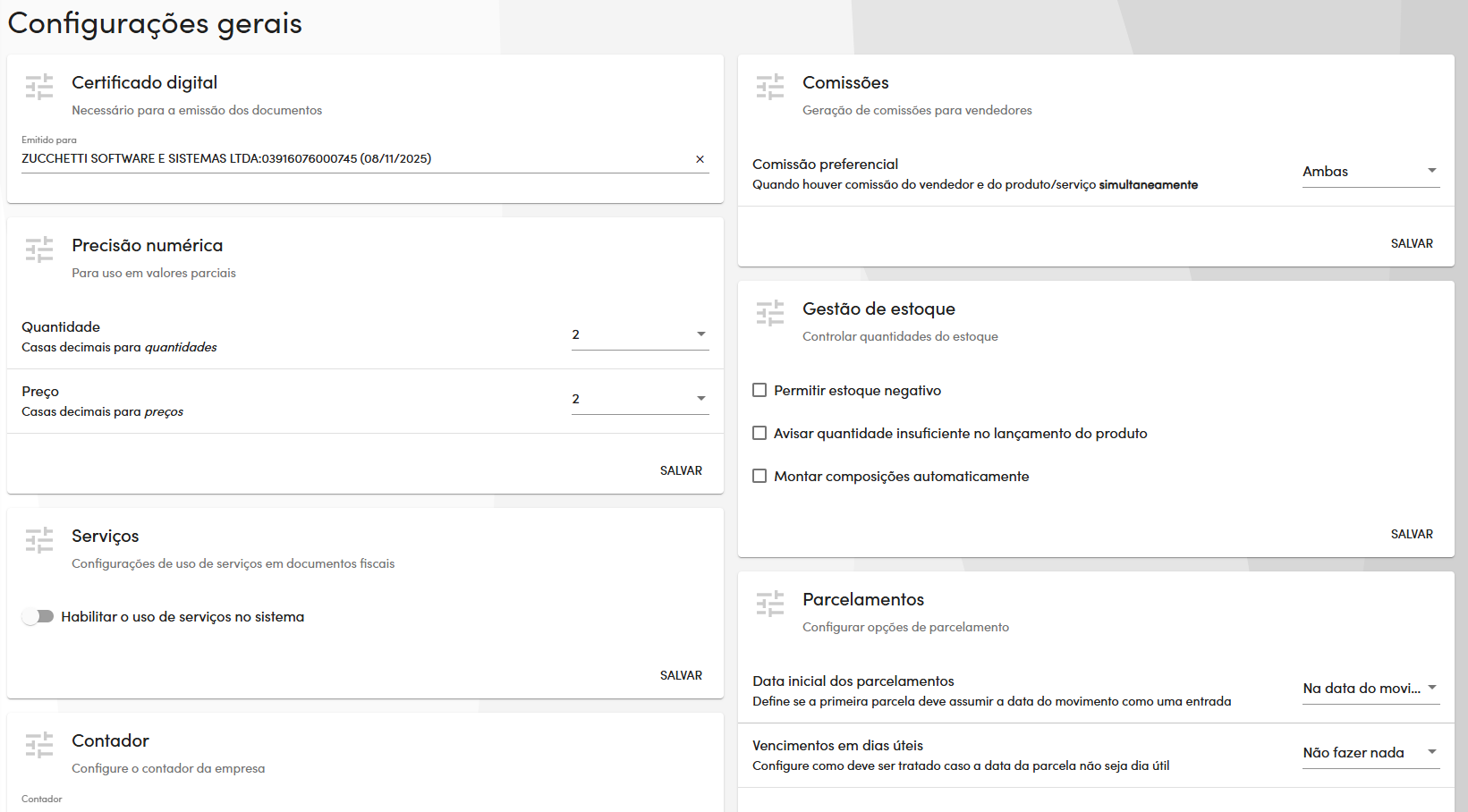
¶ Certificado digital
Nesta seção, você adiciona o certificado digital para utilizar em todos os módulos do sistema. Clique em e selecione o arquivo do certificado digital A1 no computador. Em seguida informe a senha e clique em .
Para remover o certificado digital, clique no [] à direita do nome.
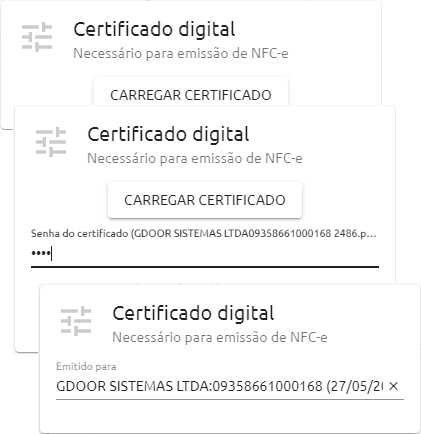
No momento, o GDOOR WEB só é compatível com certificado digital do tipo A1.
¶ Precisão numérica
Determine as casas decimais para quantidades e para preços.
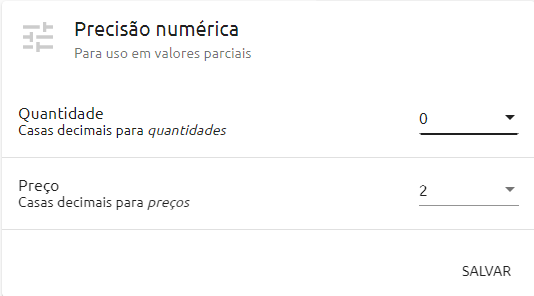
Após informar os campos, clique em .
Números que ficarão após a vírgula. Exemplo: 0,392 é um número com 3 casas decimais após a vírgula.
¶ Serviços
Configuração para uso de serviços em documentos fiscais.
Clique em "habilitar o uso de serviços no sistema".
Em seguida indique o "local padrão do fato gerador do ISS" que se trata do local onde o serviço será executado, isso também será base para geração do imposto (ISS).
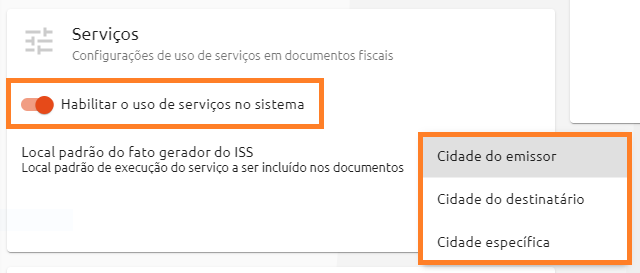
- Cidade do emissor: serviço prestado dentro do município do emitente.
- Cidade do destinatário: para serviço prestado fora do município, terá como base o município indicado no cadastro do cliente.
- Cidade específica: será habilitada a seção para informação do UF e Cidade:
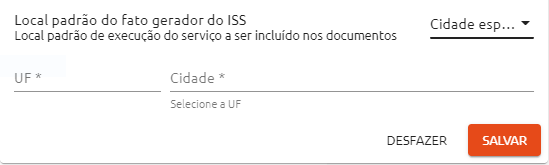
Após o preenchimento das informações, clique em .
Para saber mais sobre a configuração de impostos de serviços clique aqui.
¶ Contador
Selecione o contador que irá ser referenciado na geração do SPED FISCAL, é necessário que a pessoa tenha o atributo Contador.
Também é possível definir em que dia do mês o sistema irá notificar o usuário para enviar os documentos fiscais a contabilidade.
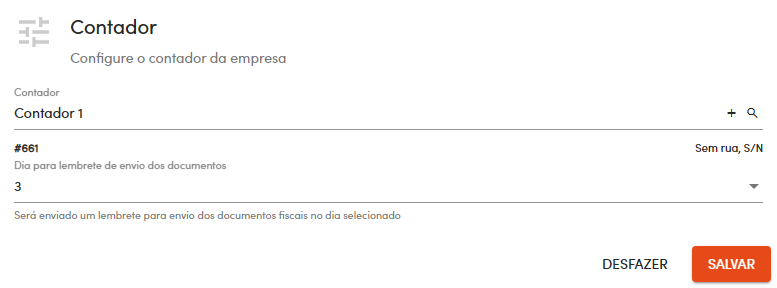
Após selecionar a pessoa, clique em .
¶ Comissões
Determine o comportamento para geração de comissão dos vendedores quando houver comissão do vendedor e do produto simultaneamente na venda.
Selecione qual será a comissão preferencial: a do cadastro do vendedor, do cadastro do produto, a porcentagem mais alta, a porcentagem mais baixa ou se ambas (vendedor e produto) serão mantidas.
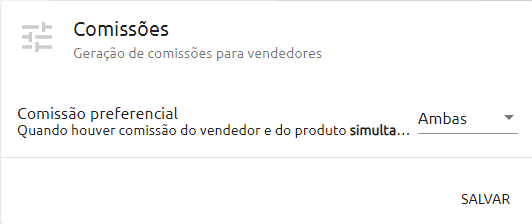
Após selecionar, clique em .
¶ Gestão de estoque
Quantidade negativa de estoque:
Ao marcar a opção "permitir estoque negativo", será possível efetuar movimentações mesmo com quantidades negativas no estoque. Ao desmarcar, é habilitada a opção avisar quantidade insuficiente no lançamento do produto para o sistema exibir um aviso no PDV e na NF-e.
Avisar quantidade insuficiente no lançamento do produto:
Ao marcar a opção Avisar quantidade insuficiente no lançamento do produto, o GWeb irá bloquear o lançamento de itens que estão com a quantidade negativa. Com ela desmarcada, o GWeb permite lançar, mas bloqueia na transmissão da venda.
Montar composições automaticamente:
Ao habilitar a opção Montar composições automaticamente, o GWeb passa a montar o produto composto de forma automática sempre que ele for utilizado nos documentos.
Após marcar, clique em .
¶ Parcelamentos
Defina como será o comportamento do sistema em vendas parceladas.
- Data inicial dos parcelamentos: Define se a primeira parcela deve assumir a data do movimento ou se fica para o próximo período;
- Prazo mínimo para considerar dia de acerto: Para clientes que possuem dia de acerto no cadastro de cliente;
- Vencimento em dias úteis: Define o comportamento do sistema caso a data de vencimento não caia em um dia útil.
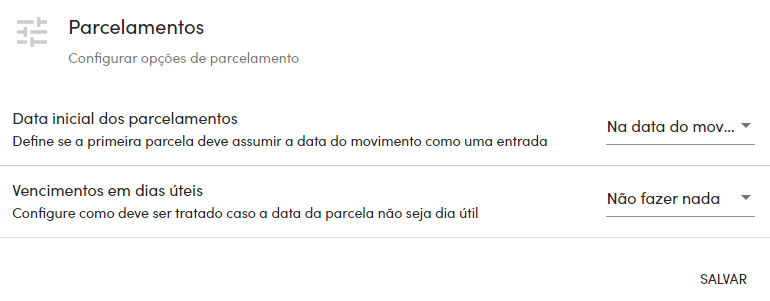
Após configurar como deseja, clique em .
¶ Autenticação
Ao marcar esta opção, a verificação de IP para autenticar-se no sistema será desativada.
Ativar esta configuração pode ser um risco à segurança dos dados da empresa.
Sugerimos que a utilize somente em caso de problemas de conectividade ou logoffs constantes.

Após marcar, clique em .
¶ NF-e/NFC-e
Defina como será o comportamento geral do sistema na NF-e e na NFC-e.
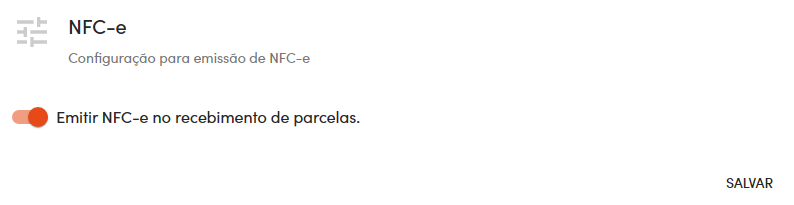
- Emitir NFC-e no recebimento de parcelas: Ao receber uma parcela no PDV ou no módulo de Receitas, uma** NFC-e será emitida** referente a esse recebimento.
- Gerar as TAGs <CNPJReceb> e <idTermPag> no XML: Os campos CNPJReceb e idTermPag são destinados a informar o CNPJ do beneficiário do pagamento e o Identificador do terminal de pagamento para fins de integração do pagamento com a emissão do documento fiscal eletrônico.
Após marcar, clique em .
¶ Configurações gerais dos documentos
Defina como serão as configurações ao salvar os documentos (Orçamento, Pedido, NF-e, PDV, CT-e, NFS-e)
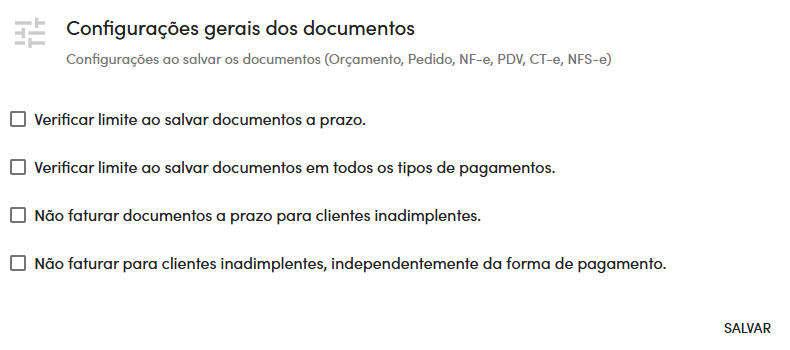
- Verificar limite ao salvar documentos a prazo:
- Verificar limite ao salvar documentos em todos os tipos de pagamentos:
- Não faturar documentos a prazo para clientes inadimplentes:
- Não faturar para clientes inadimplentes, independentemente da forma de pagamento: